Questões de Concurso
Filtrar
1.924 Questões de concurso encontradas
Página 215 de 385
Questões por página:
Para responder à questão, considere as Figuras 3(a) e 3(b), que mostram a mesma janela principal do Word 2007, com o mesmo documento e a mesma formatação. Essas janelas exibem atividades que foram executadas sequencialmente, as quais se iniciam na Figura 3(a) e terminam na Figura 3(b).

Figura 3(a) - Janela principal do Word 2007 (antes)

Figura 3(b) - Janela principal do Word 2007 (após)
Executou-se, sequencialmente, as seguintes atividades, no Word 2007, como ilustrado nas Figuras 3(a) e 3(b): (1) selecionou-se os parágrafos apontados pela seta nº 2 (Figura 3(a)); (2) na Figura 3(a), posicionou-se o cursor do mouse sobre o marcador apontado pela seta nº 1, pressionou- se e segurou-se o botão esquerdo do mouse; e (3) arrastou-se o marcador até o local apontado pela seta nº 3 (Figura 3(b)). Nesse caso, soltando o botão esquerdo do mouse, pode-se afirmar que a área de trabalho desse editor de texto, ilustrada na Figura 3(b)), será exibida da seguinte forma:
Para responder à questão, considere a Figura 2, que mostra, intencionalmente, apenas parte da janela principal do Word 2007, na qual destaca-se o menu apontado pela seta nº 1.

Figura 2 - Janela principal do Word 2007
Na Figura 2, do Word 2007, dando-se um clique com o botão esquerdo do mouse sobre o item de menu "Opções de Espaçamento de Linha", apontado pela seta nº 2, pode-se afirmar que será exibida a caixa de diálogo:
Para responder à questão, considere as Figuras 1(a) e 1(b), do Word 2007. A Figura 1(a) mostra, intencionalmente, apenas parte da janela principal do Word 2007, na qual foram digitadas diversas palavras. A Figura 1(b), ativada a partir da Figura 1(a), mostra, intencionalmente, apenas parte da caixa de diálogo "Localizar e substituir".
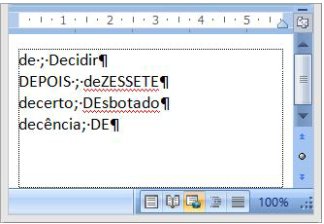
Figura 1(a) - Janela principal do Word 2007
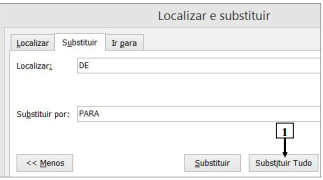
Figura 1(b) - Caixa de diálogo "Localizar e substituir"
A caixa de diálogo "Localizar e substituir", do Word 2007, ilustrada na Figura 1(b), foi ativada a partir da Figura 1(a) e devidamente preenchida. Nesse caso, pressionando o botão "Substituir Tudo", apontado pela seta nº 1 (Figura 1(b)), pode-se afirmar que na Figura 1(a)
Para responder à questão, considere a Figura 2, que mostra a janela principal do Word 2010, na qual se observa o cursor do mouse no formato de uma pequena seta, apontando para a direita  , exatamente à esquerda da letra "o" (seta nº 1).
, exatamente à esquerda da letra "o" (seta nº 1).

Figura 2 – Janela principal do Word 2010
Na Figura 2 do Word 2010, a seta nº 1 aponta para o local onde se encontra o cursor do mouse, exatamente à esquerda da letra "o". Nesse caso, dando-se um duplo clique no botão esquerdo do mouse, a área de trabalho desse editor de texto será exibida da seguinte forma: